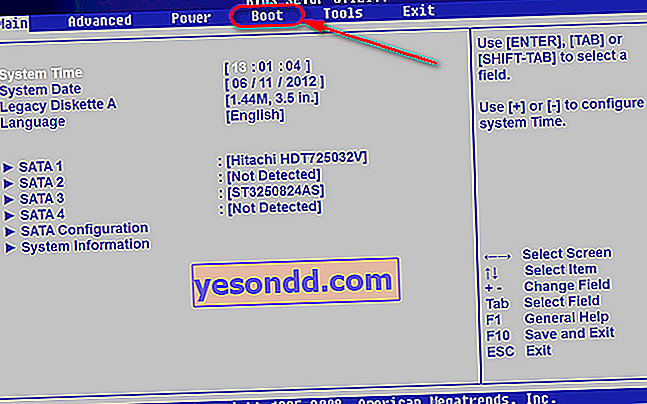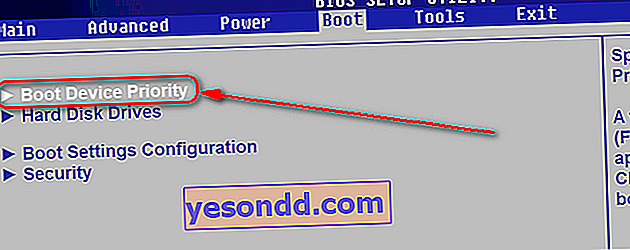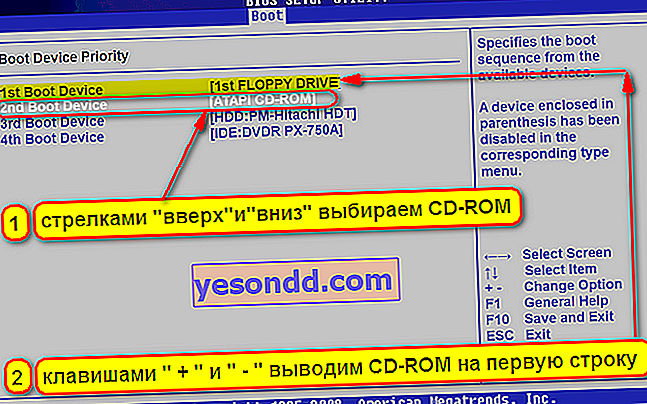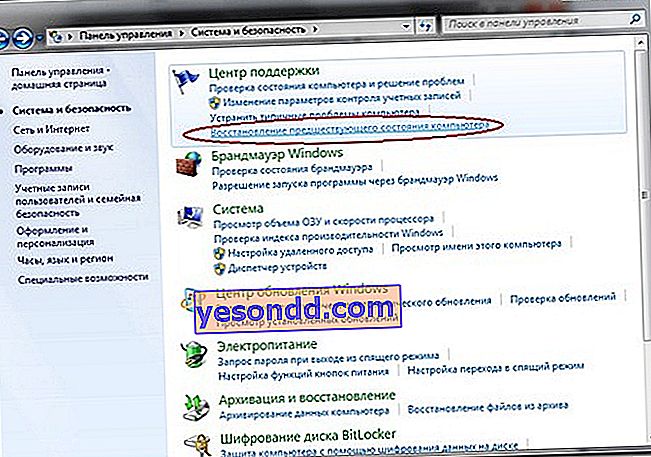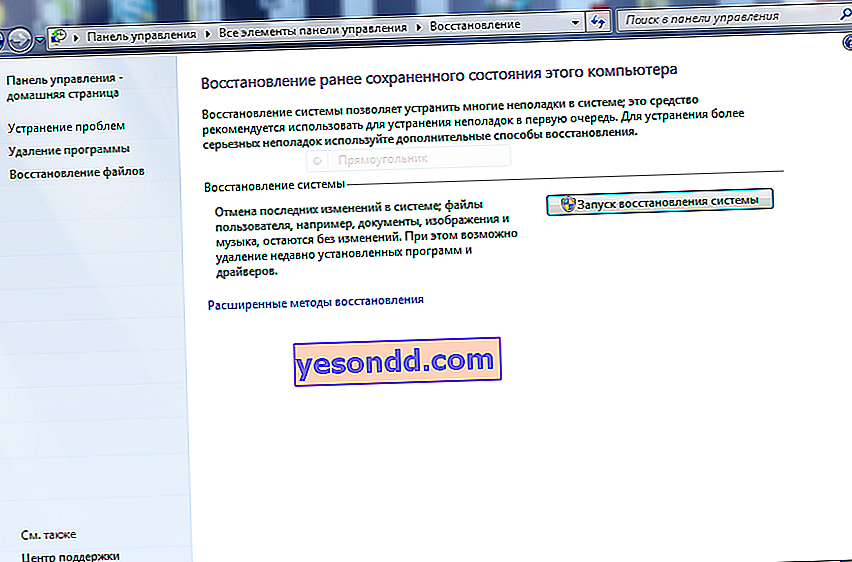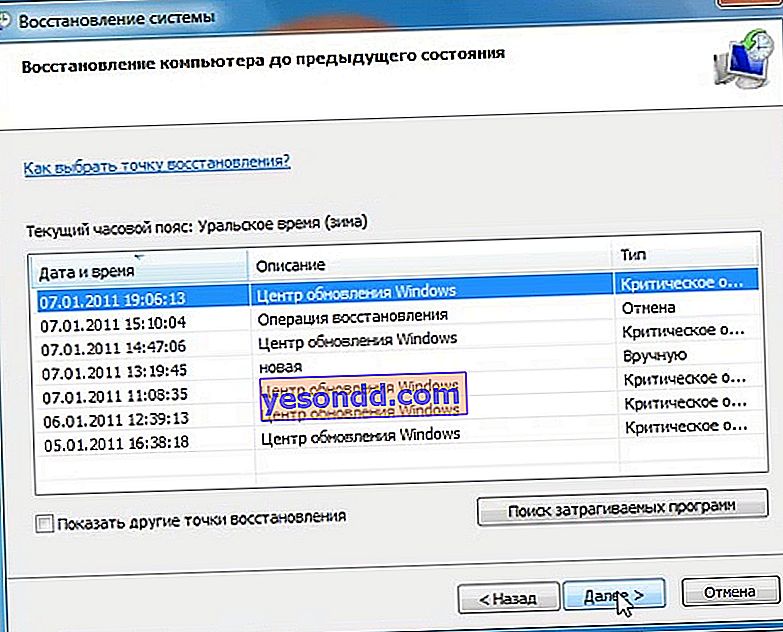L'autre jour, on m'a demandé d'examiner un ordinateur client problématique. Le problème est que l'ordinateur du système d'exploitation Windows 10 s'éteint tout seul au démarrage ou redémarre quelque temps après l'avoir allumé, et au moment le plus inopportun - pendant les heures de travail d'un petit café. Et sur cela, l'ensemble du réseau local + caisse enregistreuse pour la vente de restauration rapide est lié.
Comme le montre la pratique, le phénomène lorsque l'ordinateur redémarre lorsqu'il est allumé ou même s'éteint complètement après quelques minutes après le démarrage n'est pas rare, j'ai donc décidé d'analyser en détail dans cet article quelles pourraient être les raisons de l'arrêt spontané de l'ordinateur pendant un jeu ou un travail et que faire s'il redémarre Windows 10 ainsi que 7 ou 8?
Alors, abordons le problème par étapes et divisons nos recherches en deux parties: logiciel et matériel. Cependant, je peux déjà maintenant faire une généralisation - l'ordinateur s'éteint le plus souvent ou redémarre tout seul lors du chargement - dans les jeux, ou lorsque vous travaillez sur des graphiques complexes et que vous traitez de grandes quantités de données.
L'ordinateur redémarre Windows 10 tout seul en raison d'erreurs logicielles
- Dans le cas où Windows 10 redémarrerait spontanément quelque temps après sa mise sous tension, tout d'abord, je recommande de le vérifier pour les virus, car dans la plupart des cas liés au fonctionnement des programmes, ce sont eux qui sont à blâmer. Si l'antivirus est installé sur votre PC, lancez-le et vérifiez tout ce qu'il peut analyser - oui, même s'il est long, mais efficace. S'il n'y a pas d'antivirus, je vous recommande d'utiliser les utilitaires gratuits Dr.Web Cure It ou des analogues de Kaspersky Lab - Kaspersky Virus Removal Tool et Kaspersky Security Scan. Mieux encore, tous ces programmes à leur tour. C'est facile à faire - il suffit de télécharger ces utilitaires gratuits à partir des liens et de les exécuter sur votre ordinateur. Ils le vérifieront pour les virus en utilisant les dernières bases de données.

Si l'ordinateur ne veut pas du tout fonctionner et s'éteint de lui-même immédiatement après sa mise sous tension, téléchargez le Kaspersky Rescue Disk ou le Dr.Web Live CD. Gravez-les sur un CD vierge et configurez le BIOS pour démarrer l'ordinateur non pas à partir du lecteur «C:» ou «D:», mais à partir du lecteur de CD-ROM. Cela permettra également d'analyser l'ordinateur sans démarrer Windows infecté. Vous pouvez accéder au BIOS en appuyant à plusieurs reprises sur la touche "Suppr" pendant les premières secondes du démarrage de Windows.
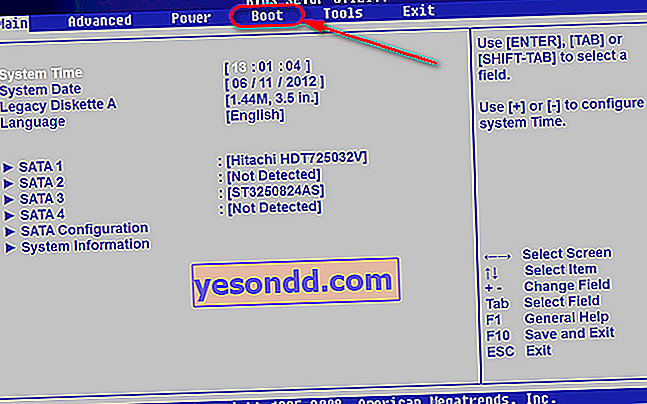
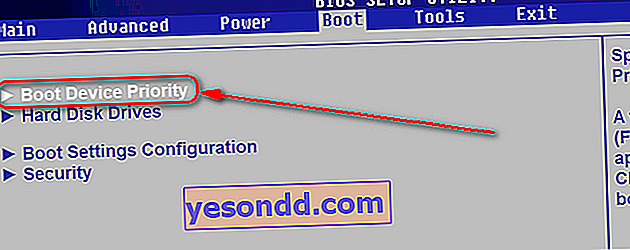
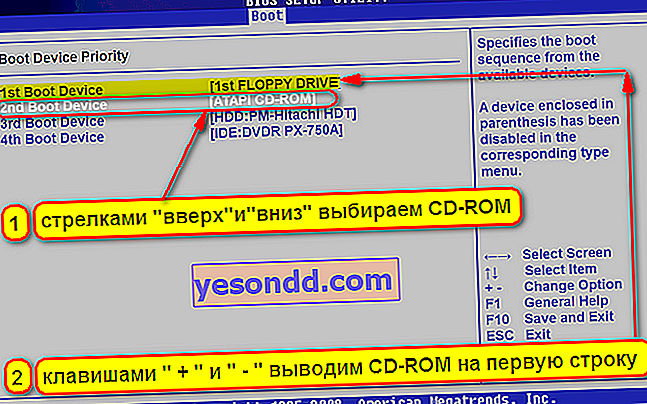
- Une autre raison probable est l'installation d'un nouveau pilote ou programme incompatible avec le matériel de votre ordinateur ou qui a introduit des erreurs système dans le fonctionnement du système d'exploitation. Très souvent, les grands programmes qui ont des exigences système supérieures aux capacités de votre PC peuvent charger le processeur à des valeurs proches de 100% de ses performances, ce qui entraîne une surchauffe et le système réagit à cela en arrêtant l'ordinateur. Dans ce cas, souvenez-vous des programmes que vous avez récemment installés et désinstallez-les. J'ai décrit en détail comment supprimer des programmes de l'ordinateur en détail ici. L'option de démarrage de Windows dans le mode "Charger la dernière bonne configuration (avec les paramètres de fonctionnement)" peut également aider. Pour démarrer ce mode au tout début du démarrage de l'ordinateur, appuyez plusieurs fois sur la touche "F8",après quoi le choix de l'option de démarrage apparaîtra.

Une autre façon consiste à restaurer le système à partir d'une sauvegarde précédemment enregistrée (si, bien sûr, vous l'avez fait), par exemple, en utilisant Acronis True Image. Idéalement, bien sûr, effectuez une sauvegarde du système sur un support amovible ou un disque dur externe avant d'installer chaque nouveau programme.
En plus d'Akronis, vous pouvez utiliser l'utilitaire de récupération Windows intégré. Il est appelé par la chaîne "Démarrer - Panneau de configuration - Système et sécurité". Choisissez dans le menu "Restaurer l'état précédent de l'ordinateur"
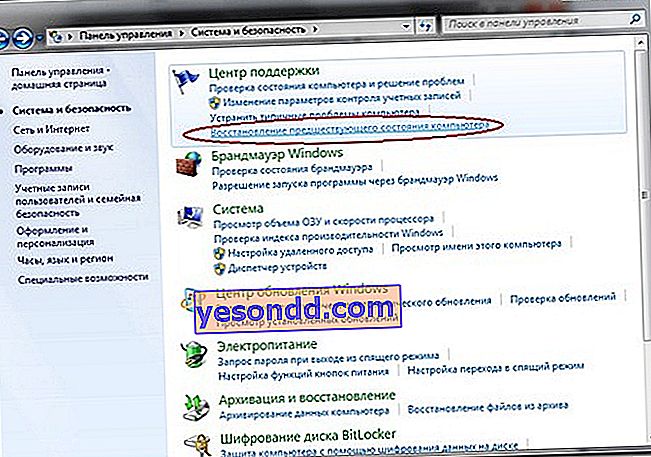
Et appuyez sur le bouton "Démarrer la restauration du système"
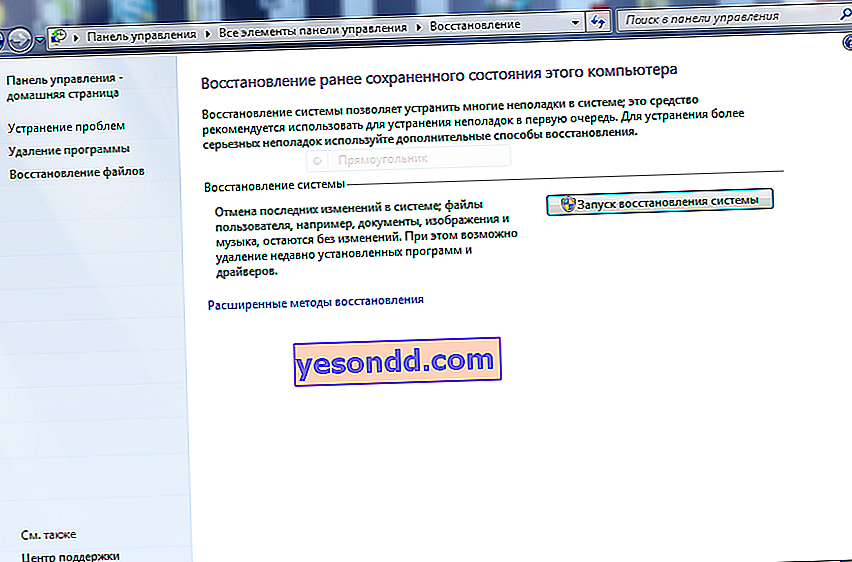
Ici, vous verrez une liste de sauvegardes automatiques ou créées manuellement sur lesquelles vous pouvez revenir.
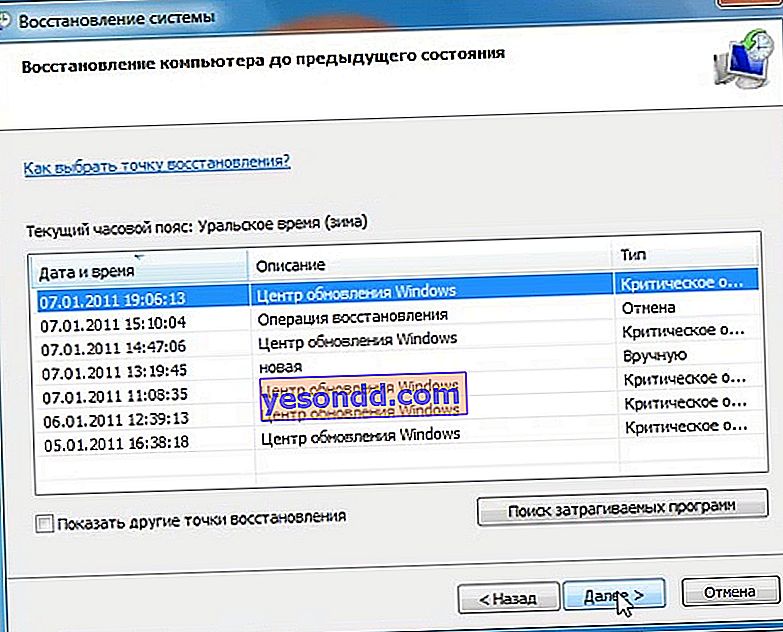
- Enfin, une autre raison assez courante pour laquelle l'ordinateur redémarre tout seul est lorsque vous avez installé Windows 7 vous-même, mais ne l'avez pas activé ou n'avez pas entré votre clé de licence. Dans ce cas, la protection contre les clés en double est déclenchée, ce qui ne vous permet pas de travailler normalement. Pour résoudre le problème, vous devez désactiver Windows, puis le réactiver avec une clé différente. Pour ce faire, il existe des programmes distincts, mais je ne les annoncerai pas, car, comme il me semble, cette méthode n'est pas entièrement légale - recherchez vous-même sur Internet.
Windows 10 sur l'ordinateur redémarre ou s'arrête après quelques minutes en raison de problèmes matériels
Si toutes les méthodes ci-dessus ne fonctionnent pas, la raison en est probablement le matériel, c'est-à-dire le remplissage, l'équipement informatique. Le plus souvent, un redémarrage spontané se produit en raison d'une surchauffe du processeur ou de la carte vidéo. Par exemple, je peux dire avec 70% de certitude que c'est «ça» lorsque l'ordinateur s'éteint régulièrement pendant le jeu (je laisserai 30% pour l'incompatibilité de l'alimentation avec votre vidéo). Pour vérifier, téléchargez le programme Everest ou déjà discuté dans l'une des leçons précédentes de Speccy. Ces utilitaires, en plus de déterminer les informations sur tous les équipements qui composent votre ordinateur, affichent la température actuelle de chacun d'eux.

Pour un fonctionnement normal, la température du processeur (CPU) ne doit pas dépasser 60 degrés Celsius. Si le vôtre est plus élevé, vous devez rechercher les raisons d'un chauffage excessif. Le cas le plus courant est la poussière. L'ordinateur doit régulièrement, au moins une fois par an, subir une maintenance - nettoyez-le de la poussière en le soufflant avec un aspirateur et lubrifiez le joint entre le processeur et le radiateur de refroidissement avec de la graisse thermique.

En outre, la cause de la surchauffe peut être une panne des ventilateurs - externes et internes. Vérifiez leur fonctionnement et remplacez-les si nécessaire. Les autres causes de surchauffe comprennent:
- Fixation insuffisamment stable du dissipateur thermique sur le processeur (par exemple, l'un des loquets a rebondi)
- Carte mère défectueuse
- Paramètres du BIOS incorrects qui peuvent être corrigés en le réinitialisant à son état d'origine
Nous avons examiné tous les cas les plus courants, donc si le problème persiste, alors rarement, mais le dysfonctionnement se produit dans les cas suivants:
- Le plus courant, encore une fois associé à une mauvaise prévention, est un bouton de réinitialisation collé ou défectueux ou une contamination de la carte sous le radiateur près du processeur.
- De plus, la raison peut être un contact insuffisant avec le secteur - vérifiez la connexion des fiches de tous les cordons - ou les boucles dans le boîtier de l'ordinateur à travers lesquelles ses différentes unités sont connectées - vérifiez également le serrage de toutes les connexions sous le couvercle.
- Les redémarrages constants de Windows 7, 8 ou 10 sur l'ordinateur peuvent être associés à des surtensions - dans notre merveilleux pays, lorsque les rongeurs du sous-sol peuvent facilement ronger les câbles, je recommande d'utiliser une alimentation sans coupure (UPS) pour éviter de tels incidents, ce qui et ils peuvent même casser votre équipement.

- Un autre cas particulièrement courant chez les fans de toutes sortes de mises à niveau est celui où l'alimentation électrique ne correspond pas à l'énergie consommée par l'ordinateur. Par exemple, nous avons acheté une nouvelle carte vidéo puissante, l'ordinateur a commencé à consommer plus d'énergie et le bloc d'alimentation standard ne peut plus y faire face. Cela peut également arriver si votre bloc d'alimentation est cassé ou n'y était pas du tout, et que vous en avez acheté un nouveau, mais ne convient pas à votre ordinateur. Dans ce cas, il est préférable d'aller au magasin avec un vieux bloc cassé - toutes les caractéristiques sont écrites sur son corps, selon lesquelles vous devez en acheter un nouveau.

Autres raisons possibles de redémarrer l'ordinateur après un certain temps
- Dysfonctionnement de la carte vidéo lorsqu'elle consomme trop de courant et plante ainsi l'alimentation. vérifié en installant une carte de travail.
- Mauvais fonctionnement
- source de courant
- - vérifié en connectant un bloc d'alimentation en état de marche.
- Module RAM défectueux. Si plusieurs modules RAM sont installés sur votre ordinateur ou ordinateur portable, vous pouvez trouver le module défectueux en les supprimant simplement un par un et en vérifiant les performances sans chacun d'eux. Vous pouvez également tester la mémoire de l'un des programmes - Memtest86, Memcheck, Sandra.
- Dysfonctionnement de la carte mère - par exemple, en raison de condensateurs électrolytiques dans les filtres de puissance.
Vous pouvez également trouver ce problème vous-même. Ouvrez le couvercle de l'ordinateur et trouvez des éléments radio cylindriques près du radiateur sur le processeur, qui vous font face avec le bas. Si leur fond est enflé, ils ne conviennent pas au travail.
- Échec du BIOS - changez la batterie ou réinitialisez les paramètres à l'aide d'un cavalier spécial (voir le manuel de votre modèle de carte mère)
- Dysfonctionnement du processeur - diagnostiqué en installant un processeur fonctionnel
- Dysfonctionnement du disque dur - en cas de panne, le système peut prendre beaucoup de temps à démarrer et le disque dur peut émettre des cliquetis caractéristiques.
Nous avons donc examiné toutes les raisons les plus courantes pour lesquelles un ordinateur Windows s'éteint ou redémarre pendant un jeu ou travaille avec des documents, et que faire dans ce cas. J'espère que ces conseils vous aideront!
Enfin, je recommande de regarder de bonnes critiques des pannes typiques avec ce symptôme par des réparateurs d'ordinateurs professionnels.